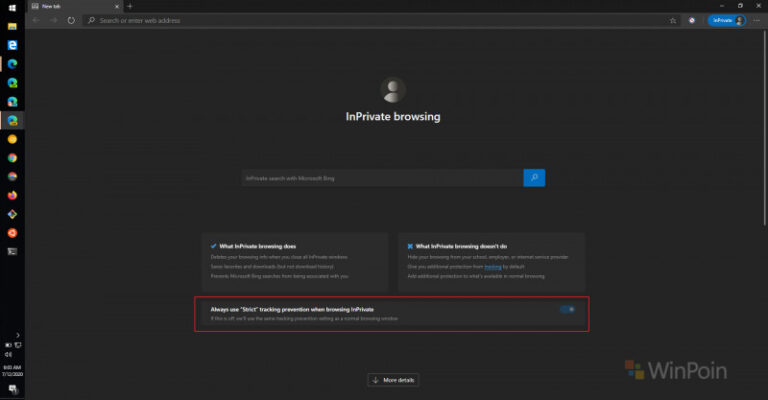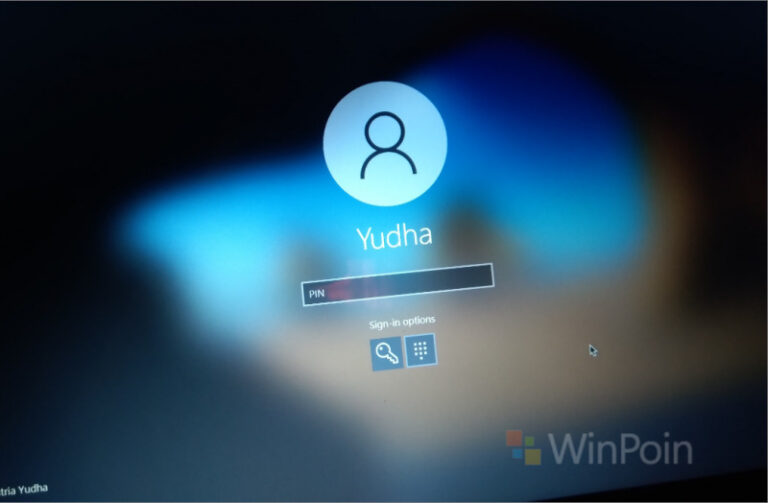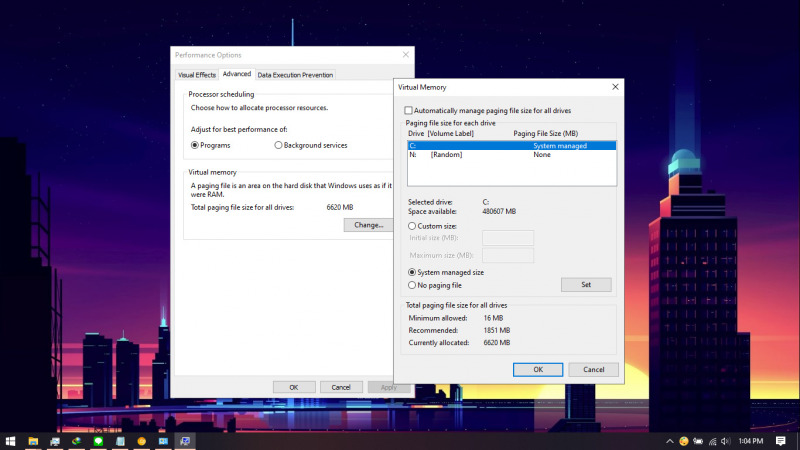
Di Windows 10, virtual memory (atau paging file) merupakan salah satu komponen penting yang dirancang untuk menangani proses diluar sistem operasi yang biasanya dikerjakan oleh RAM. Hal ini serupa pada platform Linux yang memiliki swap file untuk memberikan bantuan memory sementara. Ini memungkinkan sistem kamu untuk menangani lebih banyak program, tapi karena memory hard disk kinerjanya lebih lambat dibandingkan RAM maka performa komputer akan menurun.
Jika kamu masalah dimana perangkat tidak cukup memory ataupun ingin meningkatkan performa pada sistem, Windows 10 memungkinkan kamu untuk menambahkan size virtual memory.
Baca juga tutorial Windows 10 lainnya:
- Cara Unlink Lisensi Windows 10 dari Akun Microsoft
- Cara Menentukan Target Feature Updates di Windows 10 Versi 2004
- Cara Modifikasi File ISO Windows 10
- Cara Memastikan File ISO Windows Corrupt atau Tidak
- Cara Membuat Bootable Windows 10 dengan Rufus
- Cara Membuat File Dummy di Windows 10
- Cara Install Aplikasi di Windows 10 dengan Winget
- Cara Mengetahui Edisi Windows 10 yang Kamu Gunakan
- Memahami Penamaan dalam File ISO Windows
- Cara Membuat Bootable Windows 10 dengan Ventoy
- Cara Membuat ISO Windows 10 dari SmartVersion (SVF)
- Cara Menghapus File Duplikat dengan PowerShell
- Cara Membuat Bootable Windows 10 dengan PowerISO
Mengubah Ukuran Virtual Memory di Windows 10
- Buka Windows Run, lalu ketikan SystemPropertiesAdvanced dan tekan enter pada keyboard.
- Pada menu Performance, klik opsi Settings.
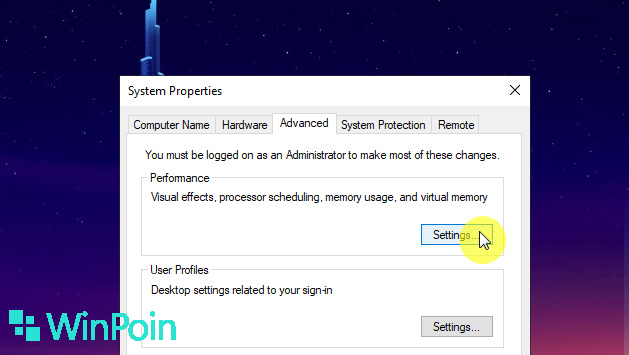
- Navigasi ke tab Advanced, lalu pilih opsi Change.
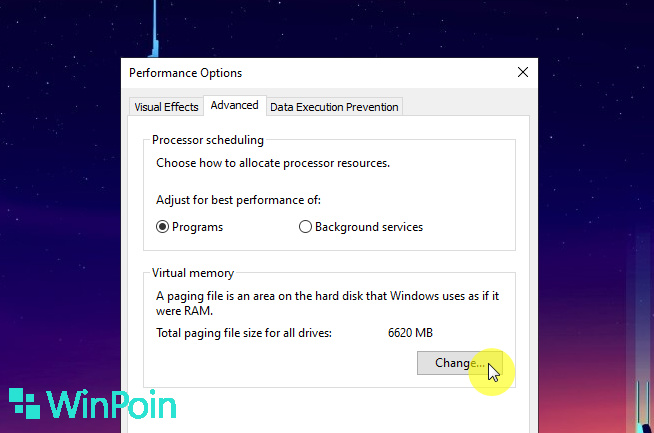
- Hilangkan centang pada opsi Automatically manage paging files size for all drives. Klik opsi Custom size dan tentukan ukuran yang kamu inginkan. Jika sudah klik Set. Jika sudah klik OK.
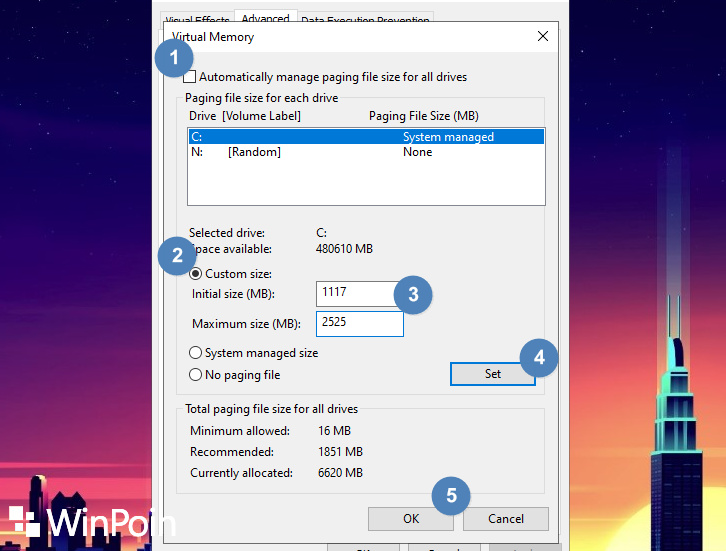
- Klik OK lagi hingga untuk menutup pengaturan.
- Restart Windows 10.
- Done.
Kamu bisa melalui langkah-langkah yang sama kembali jika ingin mengubah ukuran virtual memory.